Ret fejl 0xc00000e9 i Windows 11/10
Fejl 0xc00000e9(Error 0xc00000e9) betyder, at det er en I/O error dvs. det er for det meste hardwarerelateret og mere specifikt relateret til harddisken. Det opstår, når en flytbar lagerenhed fjernes, mens den er i brug eller fejler. Det kan også forekomme, hvis der stødes på en beskadiget systemfil under opstartsprocessen. I denne artikel vil jeg foreslå dig nogle tips, der kan løse dette og forstå den nøjagtige årsag til fejlen.
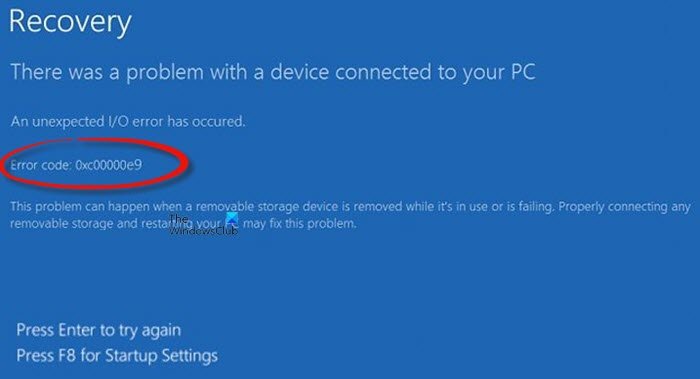
De sædvanlige årsager er:
- Korrupte Windows-filer eller registreringsdatabasen
- Defekt ekstern hardware eller pc-komponenter
- Beskadigede I/O-porte
- En frakoblet harddisk, der ikke forbinder med bundkortet
- Forkert konfigurerede UEFI- , BIOS- eller CMOS- indstillinger.
Ret fejl 0xc00000e9(Fix Error 0xc00000e9) i Windows 11/10
Hvis du modtager denne fejl under opstart, så prøv disse forslag. Men sørg først for, at din lagerenhed er fysisk korrekt tilsluttet, og genstart derefter din computer og se, om det har hjulpet.
1] Kør ChkDsk i fejlsikret tilstand
Start Windows i fejlsikret tilstand(Boot Windows into Safe Mode) , åbn kommandoprompt, og kør ChkDisk-værktøjet for at rette diskfejl.
Du skal muligvis også tjekke din harddisk for eventuelle dårlige sektorer eller andre problemer. Du skal køre en række harddiskdiagnostik(Hard) . Følg denne artikel for at scanne og rette dårlige harddisksektorer .
2] Kør automatisk opstartsreparation
Du ønsker måske at køre Run Automatic Startup Repair . Dette vil sandsynligvis hjælpe.
3] Ødelagt eller dårlig partition
Nogle gange kan den partition, du vælger at installere, være beskadiget eller dårlig. Eller måske er den pågældende partition måske ikke synlig, når du prøver at installere den.
I sådanne tilfælde skal du formatere partitionen(format the partition) . Så mit råd ville være at sikkerhedskopiere dine data til et eksternt drev eller en anden kilde og derefter slette partitionen og omformatere den.
Af en eller anden grund, hvis du ikke er i stand til at komme ind i Windows , så download MiniTool Partition Wizard Bootable CD – det er et freeware – og brænd det på en disk.
Det er ret simpelt at bruge disse værktøjer; bare følg guiden. Hjemmesiden har også vejledninger i, hvordan man sletter en partition og formaterer den.
Når du har gennemført disse, skal du prøve at installere det igen og se, om det virker.
4] Tjek(Check) for andre miljøforhold
Andre miljøforhold betyder, at hvis du for eksempel har en ekstern harddisk eller et andet USB -drev tilsluttet, skal du frakoble dem. Det er også en god idé at genopbygge din MBR(rebuild your MBR) .
5] Falsk positiv kontrol
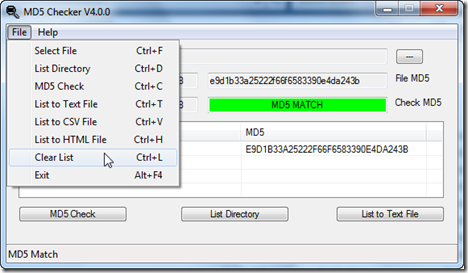
Hvis du ser denne fejl under installationen(Installation) , kan dette forslag være gældende. 0xc00000e9 betyder, at der er noget galt med din harddisk – men nogle gange kan fejlen bare være en falsk positiv – dvs. det kan være noget andet. Så tjek først konsistensen af dit installationsmedie. For at gøre det skal du downloade MD5 Hash Checker og installere det.
MD5sum hash check er et værktøj, der kontrollerer, om du havde et dårligt ISO -image, da du brændte det til disk. Microsoft har offentliggjort Md5sum- hashen på downloadsiden til Windows . Så sammenlign denne værdi med den fil, du har downloadet, og sørg for, at Md5sum-hashværdien matcher(Md5sum hash value matches) .
Der er også andre værktøjer til rådighed, der er specifikke for fremstilling af harddiske, så tjek deres hjemmeside for flere fejlfindingstip om reparation af harddiske.
Alt det bedste.
(All the best.)
Related posts
Ret applikationsindlæsningsfejl 5:0000065434 på Windows 10
Ret Bdeunlock.exe Dårligt billede, systemfejl eller ikke-svarende fejl
Ret Microsoft Store-fejl 0x87AF0001
Ret programfejl 0xc0150004 på Windows 11/10
Ret fejl 0xC00D3E8E, egenskaben er skrivebeskyttet på Windows 11/10
Fix Package kunne ikke registreres på Windows 11/10
Ret fejlkode 19, Windows kan ikke starte denne hardwareenhed
Ret fejl 1625, denne installation er forbudt af systempolitik
Ret Windows-opgraderingsfejl 0XC1900404 og 0XC1900405
Ret MSI.netdevicemanager40 fatal fejl for HP-enheder
Ret undtagelsesbehandlingsmeddelelse Uventede parametre Systemfejl
Fix ShellExecuteEx mislykkedes; kodefejl 8235 på Windows10
Ret fejl 0x80004005, uspecificeret fejl på Windows 11/10
Reparer ShellExecuteEx mislykket fejl i Windows 11/10
Ret fejlkode 0x80070035, netværksstien blev ikke fundet på Windows
Ret dårligt billede, fejlstatus 0xc0000020 på Windows 11/10
Rette fejl 1962, intet operativsystem fundet på Windows 11/10-computere
Ret OOBEKEYBOARD, OOBELOCAL, OOBEREGION fejl på Windows
Ret fejl 0x80070141, enheden er ikke tilgængelig på Windows 11/10
Fix Kunne ikke indlæse steamui.dll fejl på Windows 11/10
